|
|
|
|
 Far Far |
 WinNavigator WinNavigator |
 Frigate Frigate |
 Norton
Commander Norton
Commander |
 WinNC WinNC |
 Dos
Navigator Dos
Navigator |
 Servant
Salamander Servant
Salamander |
 Turbo
Browser Turbo
Browser |
|
|
 Winamp,
Skins, Plugins Winamp,
Skins, Plugins |
 Необходимые
Утилиты Необходимые
Утилиты |
 Текстовые
редакторы Текстовые
редакторы |
 Юмор Юмор |
|
|
|
File managers and best utilites |
Яндекс DNS — безопасный интернет от Яндекса. Яндекс браузер яндекс днс
Яндекс.DNS
Технические подробности
Яндекс.DNS — это бесплатный рекурсивный DNS-сервис. Сервера Яндекс.DNS находятся в России, странах СНГ и Западной Европе. Запросы пользователя обрабатывает ближайший дата-центр, что обеспечивает высокую скорость соединения.
| Базовый | Безопасный | Семейный | ||
| IPv4 | Preferred DNS | 77.88.8.8 | 77.88.8.88 | 77.88.8.7 |
| Alternate DNS | 77.88.8.1 | 77.88.8.2 | 77.88.8.3 | |
| IPv6 | Preferred DNS | 2a02:6b8::feed:0ff | 2a02:6b8::feed:bad | 2a02:6b8::feed:a11 |
| Alternate DNS | 2a02:6b8:0:1::feed:0ff | 2a02:6b8:0:1::feed:bad | 2a02:6b8:0:1::feed:a11 | |
Скорость работы Яндекс.DNS во всех трёх режимах одинакова. В «Базовом» режиме не предусмотрена какая-либо фильтрация трафика. В «Безопасном» режиме обеспечивается защита от заражённых и мошеннических сайтов. «Семейный» режим включает защиту от опасных сайтов и блокировку сайтов для взрослых.
Защита от заражённых сайтов
Яндекс ежедневно проверяет десятки миллионов страниц на наличие вредоносного кода, выявляя тысячи зараженных сайтов. Для этого применяются сигнатурная технология Sophos и собственный антивирус Яндекса, построенный на анализе поведения исследуемых сайтов. При обнаружении подозрительной активности страница отмечается как опасная, а вредоносный код добавляется в базу вирусных сигнатур. Данные о заражённых сайтах обновляются несколько раз в сутки.
Защита от мошеннических сайтов
Яндекс также выявляет сайты, обладающие признаками мошеннических. К ним относятся, например, страницы, созданные с целью выманить номер телефона пользователя или вынуждающие его отправить сообщение на короткий номер, потеряв деньги. В «Безопасном» и «Семейном» режимах, Яндекс.DNS блокирует такие сайты — при попытке зайти на них, пользователь увидит предупреждение.
Защита от ботнетов
Попавший в ботнет заражённый компьютер обычно управляется централизованно, через специальный C&C-сервер (от англ. command-and-control — «командование и контроль»). Адрес управляющего сервера меняется динамически, чтобы затруднить его обнаружение и блокировку. Поэтому боту на заражённом компьютере известно только доменное имя сервера — IP-адрес он запрашивает с помощью системного DNS. Яндекс.DNS в «Безопасном» и «Семейном» режимах блокирует запросы IP-адресов всех известных C&C-серверов. Из-за этого программа-бот вынуждена бездействовать, а злоумышленник теряет удалённый доступ к компьютеру пользователя. Постоянно обновляемый список ботнетов и управляющих серверов Яндекс получает от системы Virus Tracker.
Блокировка сайтов для взрослых
Алгоритмы Яндекса умеют определять эротический и порнографический контент в проиндексированных страницах. Анализируется как текст и картинки в документе, так и другие факторы — например, ссылочное окружение. Данные о сайтах с такими страницами обновляются 2-3 раза в неделю.
Блокировка рекламы для взрослых
В «Семейном» режиме Яндекс.DNS блокируется реклама эротического и порнографического характера на всех сайтах. Для хоста такой рекламной сети запрещается получение правильного IP-адреса, поэтому сами объявления и баннеры не могут быть загружены.
Яндекс.DNS в роутере
Яндекс.DNS доступен в роутерах Asus, D-Link, TP-Link и ZyXEL. Для популярных моделей этих производителей выпущены специальные версии прошивки с интегрированным Яндекс.DNS.
Особенности Яндекс.DNS в роутере:
- Возможность в один клик выставить режим по умолчанию, в том числе для вновь подключаемых устройств.
- Для каждого устройства можно выбрать свой режим Яндекс.DNS. Устройства идентифицируются по MAC-адресу.
- В «Безопасном» и «Семейном» режимах все запросы к другим DNS-сервисам обрабатывает Яндекс.DNS.
dns.yandex.ru
Бесплатный DNS сервер от Яндекса

Компания Яндекс имеет более 80 DNS-адресов, которые находятся в России, странах СНГ и Европы. Все запросы от пользователей обрабатываются в ближайших серверах, что позволяет увеличить скорость открывания страниц. Кроме того, DNS-серверы Яндекса позволяют фильтровать трафик в целях защиты компьютера и пользователей.
Познакомимся с DNS-сервером Яндекса поближе.
Особенности DNS-сервера Яндекс
Яндекс предлагает бесплатно воспользоваться своими DNS-адресами, гарантируя при этом высокую и стабильную скорость интернета. Все, что для этого нужно — настроить свой маршрутизатор или соединение на персональном компьютере.
Режимы DNS-сервера Яндекс
В зависимости от целей вы можете выбрать три режима работы DNS-сервера — Базовый, Безопасный и Семейный. Каждый из этих режимов имеет свой адрес.
Базовый — это самый простой режим, гарантирующий высокую скорость соединения и отсутствие ограничений по трафику.
Безопасный — режим, который не позволит вредоносным программам установиться на ваш компьютер. Для блокировки вирусного программного обеспечения используется антивирус на алгоритмах Яндекса с использованием сигнатур Sophos. Как только нежелательная программа попытается проникнуть на компьютер, пользователь получит оповещение о ее блокировке.
Более того, безопасный режим включает также защиту от ботов. Компьютер, даже без вашего ведома, может быть частью сетей злоумышленников, которые с помощью специального ПО, могут рассылать спам, взламывать пароли и атаковать сервера. Безопасный режим блокирует работу этих программ, не позволяя соединяться с управляющими серверами.
Семейный режим обладает всеми свойствами безопасного, при этом распознает и блокирует сайты и рекламу с порнографией, выполняя потребность многих родителей оградить себя и своих детей от сайтов с эротическим содержанием.
Настройка DNS-сервера Яндекс на компьютере
Чтобы воспользоваться DNS-сервером Яндекса, нужно указать DNS-адрес соответственно режиму в настройках соединения.
1. Зайдите в панель управления, выберите «Просмотр состояния сети и задач» в разделе «Сеть и Интернет».

2. Щелкните на действующее подключение и нажмите «Свойства».

3. Выберите пункт «Протокол Интернета версии 4 (TCP/IPv4)» и нажмите на кнопку «Свойства».

4. Зайдите на сайт DNS-сервера Яндекс и выберите подходящий для вас режим. Цифры под названиями режимов — это предпочитаемый и альтернативный DNS-сервера. Введите эти числа в свойствах протокола интернета. Нажмите «ОК».


Настройка DNS-сервера Яндекс на роутере
ДНС сервер Яндекса поддерживает работу с роутерами Asus, D-Link, Zyxel, Netis и Upvel. Инструкцию по настройке каждого из этих роутеров вы найдете внизу главной страницы DNS-сервера, щелкнув по названию маршрутизатора. Там же вы найдете информацию, как настроить сервер на роутере другой марки.

Настройка DNS-сервера Яндекс на смартфоне и планшете
Подробную инструкцию о настройке девайсов на Android и iOS можно найти на главной странице DNS-сервера. Нажмите на «Устройство» и выберите тип девайса и его операционную систему. Следуйте инструкции.

Читайте также: Как создать аккаунт в Яндексе
Мы рассмотрели особенности DNS-сервера Яндекс. Возможно, эта информация сделает ваш интернет-серфинг более качественным.
 Мы рады, что смогли помочь Вам в решении проблемы.
Мы рады, что смогли помочь Вам в решении проблемы.  Задайте свой вопрос в комментариях, подробно расписав суть проблемы. Наши специалисты постараются ответить максимально быстро.
Задайте свой вопрос в комментариях, подробно расписав суть проблемы. Наши специалисты постараются ответить максимально быстро. Помогла ли вам эта статья?
Да Нетlumpics.ru
Как правильно настроить безопасный интернет от Яндекса [Яндекс-DNS]
Многие сайты в интернете несут в себе вредоносный код, другими словами вирус, который, соответственно, может проникнуть в наш компьютер. Иногда даже проверенные ресурсы содержат в себе вирус. Некоторые сайты даже создаются злоумышленниками, для того чтобы украсть пароли, снять деньги с мобильных и так далее...
Доброго дня, на связи Макс! Сегодня поговорим о безопасном интернете от Яндекса, Яндекс DNS-это бесплатный сервис от Яндекса, для пользования интернетом в безопасном режиме. Этот сервис фильтрует и блокирует сайты на которых установлен вредоносный код.
Благодаря сервису Яндекс DNS вы сможете обезопасить свой компьютер от вирусов на сайтах, обезопасить своих детей от сайтов для взрослых, мошеннических сайтов. При попытке открыть такой ресурс, сервис Яндекс DNS мгновенно прекратит загрузку данных на компьютер и выдаст пользователю предупреждение.
С помощью данного сервиса пользователь сможет воспользоваться безопасным серфингом, так как сайты с вредоносным кодом, вирусом и так далее..., будут заблокированы. У Яндекса имеется огромная база данных о различных сайтах во Всемирной паутине.
![Как правильно настроить безопасный интернет от Яндекса [Яндекс-DNS]](/800/600/http/soft-click.ru//wp-content/uploads/2016/04/360-total-security-6.png)
Если вы не хотите потерять свои данные, или попасть на «удочку» к мошенникам, оградить себя от опасной информации, можете воспользоваться бесплатным сервисом Яндекс DNS. При включении фильтра Яндекса DNS, ваши дети всегда будут ограждены от «взрослых» сайтов, мошеннические сайты будут заблокированы, а также сайты с вирусами.
Что такое DNS (Domain Name System) — что в переводе означает система доменных имён, или просто сказать, адресная книга интернета, для получения информации о сайте. Любое название доменного имени (сайта), состоит не только из буквенных символов, но имеет ещё и цифровой адрес.
Например у Яндекса доменное имя будет «www.yandex.ru», а его адрес «213.180.204.11», то есть после ввода доменного имени в адресную строку, браузер будет искать именно цифровой адрес. Каждый раз когда пользователь заходит на какую нибудь веб-страницу, браузер обращается к системе DNS и ищет её адрес именно там. Скорость перехода на сайт будет зависеть от того на сколько близко от вашего компьютера находится DNS сервер.
У Яндекса более 80-ти DNS серверов, которые расположены в России и за рубежом. Обработка запросов пользователя к сайтам, обрабатывает ближайший к нему DNS-сервер, соответственно с Яндекс DNS, сайты открываться будут быстрее в режиме «Базовый», а также в системе Яндекс DNS используется свой собственный антивирус и технологии Sophos.
Режимы работы в Яндекс DNS:
- «Базовый» — нет ни какой фильтрации трафика, сайты не блокируются, соответственно от этого увеличивается скорость интернета;
- «Базовый» — фильтрация трафика идёт на вирусные сайты и мошеннически;
- «Семейный» — фильтрация трафика идёт на опасные сайты и сайты для взрослых;
![Как правильно настроить безопасный интернет от Яндекса [Яндекс-DNS]](/800/600/http/soft-click.ru//wp-content/uploads/2016/08/YAndeks-DNS.png)
IP — адреса сервиса Яндекс DNS:
![Как правильно настроить безопасный интернет от Яндекса [Яндекс-DNS]](/800/600/http/soft-click.ru//wp-content/uploads/2016/08/YAndeks-DNS1.png)
Чаще всего на компьютере используют настройки протокола 4 (TCP/IPv4).
![Как правильно настроить безопасный интернет от Яндекса [Яндекс-DNS]](/800/600/http/soft-click.ru//wp-content/uploads/2016/08/YAndeks-DNS2.png)
Настройка Яндекс DNS на Windows 10:
Необходимо зайти в «Панель управления». Для этого нажмите на ярлык «Пуск» правой кнопкой мышки один раз, откроется контекстное меню, теперь выбираем «Панель управления».
![Как правильно настроить безопасный интернет от Яндекса [Яндекс-DNS]](/800/600/http/soft-click.ru//wp-content/uploads/2016/08/1.png)
Откройте вкладку «Просмотр состояния сети и задач».
![Как правильно настроить безопасный интернет от Яндекса [Яндекс-DNS]](/800/600/http/soft-click.ru//wp-content/uploads/2016/08/2.png)
Далее выберете «Изменение параметров адаптера».
![Как правильно настроить безопасный интернет от Яндекса [Яндекс-DNS]](/800/600/http/soft-click.ru//wp-content/uploads/2016/08/3.png)
После чего необходимо выбрать тип вашего подключения (проводное или беспроводное).
![Как правильно настроить безопасный интернет от Яндекса [Яндекс-DNS]](/800/600/http/soft-click.ru//wp-content/uploads/2016/08/4.png)
Далее, кликните правой кнопкой мышки по выбранному подключению и, выберете «Свойства». В открывшимся окне перейдите во вкладку «Сеть». Затем выберите пункт «Протокол Интернета версии 4 (TCP/IPv4)» и, нажмите на кнопку «Свойства».
![Как правильно настроить безопасный интернет от Яндекса [Яндекс-DNS]](/800/600/http/soft-click.ru//wp-content/uploads/2016/08/5.png)
В следующем окне необходимо выбрать пункт «Использовать следующие адреса DNS-серверов».
![Как правильно настроить безопасный интернет от Яндекса [Яндекс-DNS]](/800/600/http/soft-click.ru//wp-content/uploads/2016/08/6.png)
После всего проделанного введите адреса выбранного вами режима Яндекс DNS в поля «Предпочитаемый DNS-сервер» и «Альтернативный DNS-сервер» затем сохраните изменения нажав на кнопку «Ок».
Сервис Яндекс DNS служит для защиты компьютера от мошеннических сайтов, сайтов с вредоносным кодом, опасных и не желательных сайтов, сайтов для взрослых. Фильтрует трафик, ставит блокировку на рекламу сайтов для взрослых, устанавливает блокировку на ботов.
С уважением, МАКС!!!
soft-click.ru
как это работает и для чего он нужен?
DNS Yandex – сервис одноименной компании, предназначенный для защиты домашних пользовательских сетей.
Суть сервиса заключается в использовании одного из трех DNS-серверов компании, в зависимости от типа решаемых задач.

Содержание:
Сервис начал работать в режиме бета-тестирования в апреле 2013 года, а спустя полгода была запущена его обновленная, полноценная версия, избавившаяся от приставки «бета».
Среди нововведений, которые были реализованы в последней версии, следует отметить добавление новых IP-адресов для вторичных DNS-серверов, реализация поддержки шестой версии протокола IP, обновление интерфейса сайта.
DNS Yandex — как это работает?
В одной из предыдущих статей мы уже рассматривали принцип работы DNS-серверов.
Вкратце скажем, что на любой веб-ресурс в Интернет-сети можно зайти, используя либо его IP-адрес, либо доменное имя.
Пользователям удобно использовать для работы доменное имя сайта, поскольку легче запомнить осмысленное доменное имя, например dns.yandex.ru, чем IP-адрес веб ресурса – 77.88.8.8.
Преобразованием имени сайта в его IP-адрес занимается DNS-сервер. Быстрота обработки запросов ближайшим DNS-сервером, прямо пропорциональна времени открытия веб-сайта.
Исходя из многих факторов (особенности подключения к Интернет-провайдеру, степень доступности DNS-серверов, скорость обработки запроса и его корректность, возможность предоставления дополнительных услуг) пользователь, как правило, самостоятельно выбирает DNS-сервер.
Сервис Яндекс.DNS предлагает 3 режима работы DNS-серверов:
-
Базовый. В этом случае сервис работает в обычном режиме, без какой-либо фильтрации веб-ресурсов. IP-адреса первичного DNS-сервера — 77.88.8.8, вторичного 77.88.8.1 соответственно.
-
Безопасный. При использовании этого режима блокируются потенциально опасные веб-сайты, при блокировке пользователю будет показано предупреждение.Под опасными веб-ресурсами следует понимать мошеннические сайты, созданные с целью вымогательства денег, кражи личных данных, сайты, содержащие или распространяющие вредоносный код и/или файлы.Для распознавания угроз используется собственный антивирус, использующий алгоритмы Яндекса и сигнатурные технологии Sophos.Также, если ваш компьютер заражен и используется злоумышленниками в качестве бот-машины, при использовании безопасного и семейного режимов будут блокироваться соединения с управляющими серверами бот-сетей.Таким образом, даже в случае заражения компьютера и превращение его в бот-машину, злоумышленники не смогут получить к нему доступ. IP-адреса первичного DNS-сервера — 77.88.8.88 и вторичного 77.88.8.2 соответственно.
-
Семейный. Полностью повторяет предыдущий режим, плюс ко всему добавлена блокировка веб-сайтов, содержащих эротический и/или порнографический контент, включая рекламу и ссылки на подобные ресурсы.При открытии веб-сайта будет загружена только страница-заглушка. IP-адреса первичного DNS-сервера — 77.88.8.7 и вторичного 77.88.8.3 соответственно.
Интересной особенностью IP-адресов 6-й версии протокола Яндекс.DNS, является попытка дать осмысленные названия на английском языке адресам, в зависимости от режима фильтрации и его предназначения.
Например, для базового режима IPv6 – 2a02:6b8::feed:0ff – «feed off», для безопасного – 2a02:6b8::feed:bad – «feed bad» и для семейного 2a02:6b8::feed:a11 – «feed all».
вернуться к меню ↑Настройка DNS-сервера на маршрутизаторе
Если ваша домашняя сеть, выполнена на базе роутера, нет необходимости прописывать адрес DNS-сервера для каждого клиентского устройства сети – компьютера или ноутбука, планшета или смартфона.
Необходимо прописать его только один раз на роутере в разделе настройки Интернет-соединения (WAN).
После выполнения этой настройки любой клиент сети получит настройки DNS в автоматическом режиме.
Совет! Минусом такого подхода, является то, что выбранный DNS-сервер будет использоваться для всех клиентских устройств, без возможности проведения индивидуальной настройки на роутере.
Здесь следует сказать, что для наиболее популярных моделей роутеров от таких компаний, как Asus, D-Link, TP-Link, Zyxel имеются специальные прошивки с встроенным сервисом Яндекс.DNS.
Особенностью таких прошивок является возможность установки одного из режимов работы DNS, для каждого клиентского устройства.
Идентификация устройств происходит по MAC-адресу.
вернуться к меню ↑Настройка DNS-сервера на компьютере
Чтобы изменить DNS-сервер на другой (настроить DNS-сервер), необходимо:
-
Зайти в меню Пуск.
-
В поле поиска написать «Центр управления сетями» без кавычек.
-
Перейти в найденное меню.
-
В правой части окна выбрать сетевое подключение к Интернет и зайти в его меню.
-
В окне состояния подключения, нажать «Свойства».
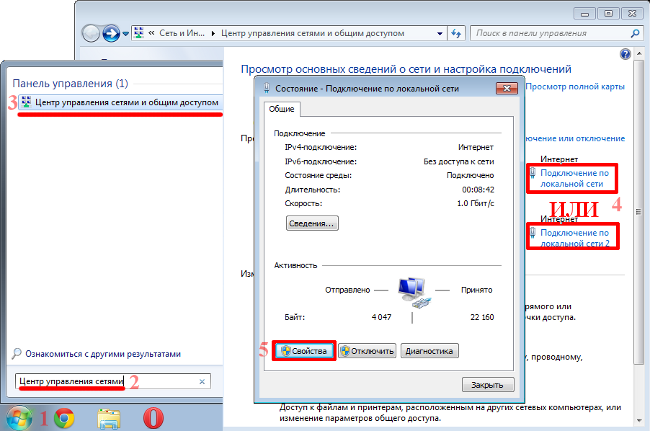
- Выбрать четвертую версию IP-протокола.
-
Нажать «Свойства».
-
Записать IP-адрес DNS-сервера. Более детальную информацию по выбору конкретного DNS-сервера вы можете найти в начале статьи.
-
Подтверждаем изменения, кнопкой «ОК».
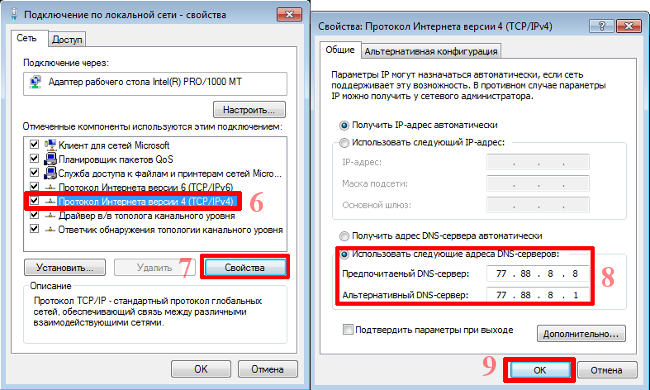
Использование бесплатного DNS-сервиса от Яндекс, позволит защитить ваши гаджеты от вредоносного кода, размещенного на некоторых веб-сайтах, а также некоторых других киберугроз, используя превентивный подход, который не позволить даже зайти на страницу с сомнительным содержимым.
DNS Yandex: как это работает?
Проголосоватьgeek-nose.com
Компания Яндекс — Технологии — Яндекс.DNS
Появление веб-браузеров в 1990-х сделало интернет доступным каждому. Росло число пользователей, а с ним и количество информации в сети. Увеличивалась и скорость передачи данных — сейчас почти мгновенно загружаются веб-сайты со всем их наполнением: текстом, изображениями, видео и музыкой. За несколько десятков лет интернет стал такой же привычной вещью, как электричество. Одна из его важных частей, без которой это вряд ли было бы возможно, — система стабильной и быстрой маршрутизации, DNS.
Что такое DNS
DNS, или Domain Name System — это система доменных имён, распределённая между тысячами серверов по всему миру. Когда вы вводите адрес сайта в браузере, именно она отвечает, откуда следует загружать запрашиваемые данные. Другими словами, DNS представляет собой адресную книгу интернета, в которой каждому адресу сайта, понятному человеку, соответствует машинный адрес или сразу несколько адресов, понятных компьютерам.
Принцип работы DNS-серверов похож на принцип работы адресной книги в вашем телефоне — стоит вам ввести имя или фамилию человека, которому вы хотите позвонить, и телефон в ответ предложит контакт или сразу несколько. От вас потребуется ещё два-три нажатия, чтобы выбрать нужный номер и начать разговор. Точно так же, но значительно быстрее, DNS-сервер отвечает на пользовательские запросы. Только отвечает на обращение не номерами телефонов и другими контактными данными, а IP-адресами, откуда можно загрузить нужные данные. Например, если в адресной строке ввести yandex.ru, то в ответ DNS-сервер пришлёт адрес вида 5.255.255.5, откуда браузер тут же начнёт загрузку сайта Яндекса.
Загрузка сайта в браузере может продолжаться всего секунду или две, поэтому важно обрабатывать пользовательские запросы ещё быстрее. В этом системе доменных имён помогает её широкая географическая распределённость и иерархическая организация. Например, чтобы открыть сайт Яндекса, браузер пользователя обратится с запросом yandex.ru к указанному в настройках компьютера DNS-серверу. Если сервер имеет большую историю обращений и регулярно получает запрос yandex.ru, на нём уже хранится нужная адресная информация и он ответит браузеру максимально быстро. Если запрошенной информации на сервере нет, то он сам обратится к стоящему выше DNS-серверу, откуда получит ответ на пользовательский запрос и мгновенно передаст его браузеру. От запроса до начала загрузки нужного ресурса в таких случаях обычно проходит не больше секунды.
Из-за того, что обращения браузера пользователя проходят через несколько узлов (от точки Wi-Fi, к которой подключен компьютер, до IP-адреса, на который укажет DNS-сервер), эти обращения могут быть уязвимы для хакерских атак. Например, злоумышленники могут перехватывать запросы браузеров в незащищённых публичных Wi-Fi-сетях и подменять ответы. Без дополнительной защиты браузер при этом не замечает обмана и загружает данные с мошеннического сервера — открывает сайт с вредоносным кодом или страницу, автоматически подписывающую посетителей на платные услуги.
Так происходит потому, что интернет-провайдеры в своих базовых тарифах обычно гарантируют только доступ в интернет на определённой скорости. О безопасности и сохранности личных данных приходится заботиться самим пользователям.
Чтобы избежать задержек в ответах и уберечь пользователей от нежелательного контента и взлома, мы разработали Яндекс.DNS — бесплатный, быстрый и, когда это необходимо, защищённый DNS-сервис. Он способен обеспечивать высокую скорость обработки запросов и оберегать пользователей от нежелательного контента, действий ботов и хакерских атак.
Как это работает
Базовый режим Яндекс.DNS не блокирует опасные сайты и «взрослые» материалы, но, если пользователь находится в Евразии, быстро принимает запросы и мгновенно отвечает. Высокую скорость гарантирует слаженная работа более 80 DNS-серверов, установленных в России, странах СНГ и Западной Европе. Например, когда пользователь пытается открыть yandex.ru или любой другой популярный сайт, наши DNS-сервера извлекают сохранённый раньше (закешированный) ответ на аналогичный запрос и передают его браузеру. Когда пользователь пытается открыть сайт, к которому давно не было обращений, DNS-сервер Яндекса обратится к вышестоящему, получит от него ответ, сохранит его у себя и передаст браузеру. Второй путь не сильно отличается по времени от первого, потому что на передачу данных между DNS-серверами требуется меньше времени, чем на ввод адреса сайта.
В безопасном режиме пользователи защищены от действий ненадёжных сайтов и подозрительных страниц, которые, например, могут воровать личные данные. Для предупреждений о возможных опасностях Яндекс применяет собственную систему анализа поведения страниц и сигнатурную технологию Sophos. Первая выявляет опасные страницы на основе их поведения в момент посещения. Вторая хранит алгоритмы действий разных видов вредоносного кода и предупреждает пользователя, когда находит аналогии. Например, если вы попытаетесь зайти на страницу, содержащую вредоносный код, Яндекс.DNS сообщит браузеру об этом, и вы увидите предупреждение. Если со страницы, которую вы пытаетесь открыть, настроена автоматическая переадресация на сайт с подозрительным содержимым, перед её открытием вы также увидите предупреждение. Конечно, это немного снижает скорость получения запрашиваемых браузером данных. Но задержки настолько невелики, что пользователи их редко замечают.
В безопасном режиме Яндекс.DNS также блокирует действия ботов, которые могут уже находиться на компьютере. Сложность обнаружения подобных программ в том, что большую часть времени они пребывают в состоянии покоя, лишь изредка обращаясь к управляющему серверу за инструкциями. И только получив свои инструкции, начинают действовать. Например, боты могут начать рассылать спам или передавать управляющему серверу личные данные и действия владельца компьютера. Блокировка их обращений к управляющим серверам на уровне DNS-серверов Яндекса приводит к тому, что вредоносные программы перестают получать инструкции. А значит — не могут действовать и, хоть и остаются на компьютере, но оказываются бесполезными.Как настроить
Яндекс.DNS можно настроить отдельно на устройстве или в домашней сети. Процесс не требует специальных знаний — необязательно быть программистом или системным администратором. Подробные инструкции по установке и изменению режимов работы опубликованы на сайте сервиса.Также Яндекс.DNS встроен в заводские прошивки некоторых моделей известных производителей роутеров: ASUS, D-Link, ZyXEL, Upvel и Netis. Чтобы включить его, достаточно выбрать подходящий режим работы в настройках устройства.
В апреле 2016 года мы выпустили Яндекс.Браузер со встроенной технологией DNSCrypt, которая защищает пользователей от перехвата DNS-запросов и подмены ответов на них. После лёгкой настройки все DNS-запросы отправляются не на случайные, а на ближайшие безопасные DNS-сервера Яндекса. Передаваемые данные при этом шифруются, чтобы никто не мог узнать, что запрашивают пользователи и какие ответы они получают.yandex.ru
Яндекс DNS — безопасный интернет от Яндекса
Яндекс DNS — бесплатный сервис от Яндекса для безопасного использования интернета, который фильтрует и блокирует опасные сайты в сети. Благодаря сервису DNS от Яндекса можно обезопасить свой компьютер от мошеннических сайтов, от вирусов на сайтах, от доступа к сайтам для взрослых, при его использовании повышается скорость интернет-соединения.
В интернете пользователи нередко сталкиваются с опасным содержимым на сайтах. Довольно часто нежелательный или вредоносный контент неплохо замаскирован для того, чтобы неопытный пользователь ничего не заподозрил. Мошенники и прочие нехорошие люди, используют в своих целях плохую осведомленность неопытных пользователей, людей старшего поколения или молодежи.
Для того, чтобы оградить себя от подобной опасной информации можно воспользоваться бесплатным сервисом Яндекс DNS (не путать с DNS хостингом Яндекса). При включенной фильтрации, дети будут ограждены от «взрослых» сайтов, сайты с вирусами, которые могут заразить компьютер, и мошеннические сайты будут заблокированы.
При помощи Яндекс DNS пользователь может воспользоваться безопасным серфингом в интернете, потому что сайты с опасным и нежелательным содержимым будут блокироваться. Яндекс обладает огромной базой данных о сайтах в интернете. Для работы DNS используется собственный антивирус Яндекса и технологии Sophos.
DNS (Domain Name System) — система доменных имен, своего рода адресная книга интернета, для получения информации о доменах. Любой сайт в интернете имеет, помимо буквенного обозначения адреса «www.yandex.ru», числовой адрес «213.180.204.11», после ввода которого, можно перейти на данный сайт. При переходе на сайт браузер ищет именно этот, числовой адрес.
Скорость перехода на сайт зависит от того, насколько близко находится ближайший DNS сервер. Компания Яндекс имеет более 80 DNS серверов, расположенных в России, странах СНГ и Западной Европы, поэтому в режиме «Базовый» сайты открываются быстрее (зависит от месторасположения компьютера и близости к нему дата-центра DNS).
Сервис Яндекс DNS имеет три режима работы:
- Базовый — режим без фильтрации, никакие ресурсы не блокируются, повышается скорость интернета
- Безопасный — блокируются потенциально опасные сайты
- Семейный — заблокированы потенциально опасные сайты и сайты для взрослых
При включенной фильтрации блокируются сайты, содержащие вредоносный код или вредоносные файлы, мошеннические сайты, созданные для кражи паролей, денег, вымогательства и т. п., порнографические и эротические сайты (в том числе и ссылки на подобные ресурсы).
В «Семейном» и «Безопасном» режимах осуществляется защита от ботов. Даже в случае проникновения бот-программы на компьютер, Яндекс DNS блокирует попытки перехода с компьютера по ссылкам на сервера ботов.

Режимы Яндекс DNS имеют соответствующие IP адреса:
- базовый режим — предпочитаемый DNS: 77.88.8.8, альтернативный DNS: 77.88.8.1
- безопасный режим — предпочитаемый DNS: 77.88.8.88, альтернативный DNS: 77.88.8.2
- семейный режим — предпочитаемый DNS: 77.88.8.7, альтернативный DNS: 77.88.8.3

В подавляющем большинстве случаев на компьютерах используется протокол интернета версии 4 (TCP/IPv4), поэтому ориентируйтесь на соответствующие этому протоколу настройки.
Настройка Яндекс DNS на роутере
Вы можете настроить сервис Яндекс DNS для защиты всей сети или для защиты конкретного компьютера. Для защиты сети необходимо произвести изменение настроек роутера (модема). На сайте Яндекса есть прошивки для отдельных моделей роутеров. Изменение настроек роутера для подключения DNS серверов можно произвести самостоятельно.
Интерфейс настройки роутеров разных производителей может быть на русском или английском языке, интерфейс отличается внешним видом друг от друга. Принцип изменения DNS серверов примерно одинаковый у всех роутеров.
Придерживайтесь такого порядка действия: войдите в настройки роутера (как это сделать для вашей модели, посмотрите инструкцию или найдите информацию в интернете), далее откройте вкладку с сетевыми настройками. Если настройки роутера на русском языке, то все будет понятно, если на английском языке, то ориентируйтесь в настройках на слово «DNS».
Отметьте галкой пункт «Use These DNS Servers» (Используйте эти DNS-серверы), а затем введите предпочитаемый (Primary DNS) и альтернативный (Secondary DNS) DNS соответствующего режима, а затем сохраните изменения.
Настройка Яндекс DNS на компьютере
Можно настроить Яндекс DNS только на конкретном компьютере, чтобы другие компьютеры в этой сети (если есть другие компьютеры) не использовали интернет фильтр Яндекс DNS.
Войдите в «Центр управления сетями и общим доступом», в окне «Центр управления сетями и общим доступом» выберите настройку «Изменение параметров адаптера». Далее в окне «Сетевые подключения» выберите адаптер, через который на вашем компьютере осуществляется интернет-соединение (Ethernet или беспроводная сеть).
Если компьютер подключен по Wi-Fi выберите «Беспроводная сеть» (или «Беспроводное сетевое соединение»). Если компьютер подключен по проводу, выберите «Ethernet» (или «Подключение по локальной сети»). В разных версиях Windows названия настроек немного отличаются.
Нажмите на название адаптера правой кнопкой мыши, а в контекстном меню выберите пункт «Свойства».
В окне «Свойства адаптера», во вкладке «Сеть», выделите пункт «IP версии 4 (TCP/IPv4)» («Протокол интернета версии 4 (TCP/IPv4)»), а затем нажмите на кнопку «Свойства».

В окне «Свойства протокола», во вкладке «Общие», активируйте пункт «Использовать следующие адреса DNS-серверов», а затем в поле «Предпочитаемый DNS-сервер», и в поле «Альтернативный DNS-сервер», введите IP адреса соответствующего режима (базового, безопасного или семейного). Далее нажмите на кнопку «ОК».

DNS фильтр Яндекса подключен на данном компьютере. Теперь при переходе на опасный или нежелательный сайт (при соответствующем режиме фильтрации), вместо этого сайта откроется окно с сообщением о блокировке данного сайта.

Как отключить Яндекс DNS
Для отключения Яндекс DNS необходимо проделать обратные действия. Если Яндекс DNS включен в настройках роутера, то нужно войти в настройки роутера для отключения использования DNS. Снимите галку с данного пункта настроек, удалите адреса Яндекс DNS, а затем сохраните изменение настроек роутера.

Для удаления Яндекс DNS на компьютере, войдите в «Центр управления сетями и общим доступом», выберите «Изменение параметров адаптера». Кликните правой кнопкой мыши по адаптеру, а в контекстном меню нажмите на пункт «Свойства».
В окне «Свойства адаптера» выделите протокол « IP версии 4 (TCP/IPv4)», а затем нажмите на кнопку «Свойства». В окне «Свойства: IP версии 4 (TCP/IPv4)» включите настройку «Получить DNS-сервера автоматически», а затем нажмите на кнопку «ОК».
Если, ранее на вашем компьютере использовались конкретные DNS-сервера, то удалите IP адреса Яндекс DNS, а потом введите свои адреса DNS серверов.
Заключение
Бесплатный сервис Яндекс DNS служит для защиты компьютера от зараженных, опасных и нежелательных сайтов, сайтов для взрослых. Яндекс DNS фильтрует интернет трафик, защищает компьютер от сайтов с вредоносным и опасным содержимым, блокирует ботов, блокирует сайты и рекламу для взрослых. Интернет фильтр Яндекса можно настроить на всех компьютерах сети, или только на отдельном компьютере.
Прочитайте похожие статьи:
vellisa.ru
Безопасный интернет от Яндекса
≡ 7 Октябрь 2016 · Рубрика: Компьютерный ликбез · 2 795 Просмотров Давайте рассмотрим бесплатны продукт от Yandex, который позволяет пользоваться Сетью абсолютно безопасно. Сервис этот не допускает показы сайтов, представляющих угрозу. DNS защищает пользовательский ПК от опасных ресурсов, от различных вирусов, одновременно увеличивая скорость Интернета. Зачастую мы даже не подозреваем, что обратились к вредоносному контенту. Так как начинающие юзеры не умеют распознавать маскировку мошенников.
Давайте рассмотрим бесплатны продукт от Yandex, который позволяет пользоваться Сетью абсолютно безопасно. Сервис этот не допускает показы сайтов, представляющих угрозу. DNS защищает пользовательский ПК от опасных ресурсов, от различных вирусов, одновременно увеличивая скорость Интернета. Зачастую мы даже не подозреваем, что обратились к вредоносному контенту. Так как начинающие юзеры не умеют распознавать маскировку мошенников.
Представленный инструмент позволит прибегнуть к безопасному серфингу, потому что будет происходить блокировка ресурсов, содержащих вредоносную информацию. Мало кто знает, что Яндекс владеет большой базой с инфой о сайтах в Сети. Для функционирования DNS привлечена личная антивирусная программа, плюс технологии Sophos.
Domain Name System — переводится, как Доменных Имен Система. Можно сказать, что это книга адресов, дающая информацию о доменах. Общеизвестно, что каждый ресурс имеет и буквенное, и числовое значение. Его можно ввести и перейти на нужный. Браузер производит поиск конкретно этого адреса, выраженного в цифрах.
От удаленности пользователя от сервера DNS зависит быстрота попадания на портал. Yandex располагает около 80-ю таких единиц на территории РФ, СНГ, Зап. Европы.
Существует 3 режима функционирования:
- Базовый. Положение фильтрации, когда не происходит блокировка. Увеличивается скорость Сети.
- Безопасный. Здесь уже вредоносные сайты блокируются.
- Семейный. В этом режиме блокируются опасные ресурсы, а также интимного характера.
Когда включена фильтрация, пользователю становятся недоступны страницы с вредоносным кодом, а также ресурсы, с помощью которых мошенники лишают нас денежных средств и паролей. Если рассматривать второй и третий режимы, в них присутствует функция защиты от ботов.

Каждый режим Domain Name System наделен своим IP- адресом.

Зачастую на ПК применяется протокол Internet версии 4 (TCP/IPv4). Исходя из этого необходимо использовать нужные настройки.
Яндекс DNS в роутере
Настройка может быть как для безопасности Сети в целом, так и для определенного ПК. В первом случае потребуется обратиться к роутеру. Yandex предоставляет прошивки к различным видам роутеров. Каждый юзер способен сам настроить данный сервис.
Язык бывает как русский, так и английский — зависит от создателя роутера. Внешний вид также может отличаться один от другого.
Цепочка установки такова: настройки роутера — сетевые настройки — «Use These DNS Servers» — указать предпочитаемый и альтернативный DNS — сохранить.
Яндекс DNS в компьютере
Однако можно сделать так, чтоб кроме одного ПК сети, остальные не применяли фильтр Яндекс DNS.Путь: «Центр управления сетями и общим доступом» — «Изменение параметров адаптера», «Сетевые подключения» — адаптер своего соединения ПКМ — «Свойства».«Свойства адаптера» — «Сеть» — нажать на «IP версии 4 (TCP/IPv4)», после чего кнопка «Свойства».

Теперь нам необходимо сделать активной вкладку «Использовать следующие адреса DNS-серверов», расположенную в разделе «Общие». После чего в обоих полях вписать адреса необходимого режима, и жмем «Ок».

Теперь фильтр на нашем ПК подключен.
Как отключить DNS
Как ни странно, придется просто пройти весь путь в обратном направлении. К примеру, для роутера — регулировка, снять галку, убрать адреса, сохранить изменения. Для ПК — «Центр управления сетями и общим доступом», «Изменение параметров адаптера», адаптер, «Свойства», « IP версии 4 (TCP/IPv4)», после чего «Свойства», «Свойства: IP версии 4 (TCP/IPv4)» активировать «Получить DNS-сервера автоматически», «ОК».
Будет интересно почитать
xn--e1agaedegkgsq.xn--p1ai
|
|
..:::Счетчики:::.. |
|
|
|
|
|
|
|
|


